Oprava: Rockstar Games Launcher nefunguje
Hry / / August 04, 2021
Reklamy
Rockstar Games Launcher je oficiální herní klient pro Rockstar Games dostupný pro OS Windows. Pomocí tohoto spouštěče můžete hrát všechny tituly Rockstar Games na svém počítači, jako jsou Grand Theft Auto, Max Payne, Bully atd. Jedná se o bezplatný spouštěč, který také nabízí automatické aktualizace her, ukládání do cloudu a další. Ačkoliv Spouštěč her Rockstar je velmi populární a optimalizovaný pro hraní svých vlastních her opravdu dobře, někteří z nešťastných hráčů mají několik problémů a problém s spouštěčem her Rockstar Games nefunguje jim. Pokud tomu čelíte také, nezapomeňte si přečíst tuto příručku pro odstraňování problémů, která to opraví.
Zde jsme poskytli několik možných řešení, kterými byste měli správně postupovat, abyste problém rychle vyřešili. Za tímto problémem na platformě Windows může být několik důvodů, například nekompatibilita se systémem nebo zastaralá verze spouštěče nebo zastaralé sestavení operačního systému Windows. Někdy mohou být i jiné důvody dočasně uložená mezipaměť DNS nebo závada v síti, zbytečné spuštěné programy na pozadí, poškozený spouštěč her atd.
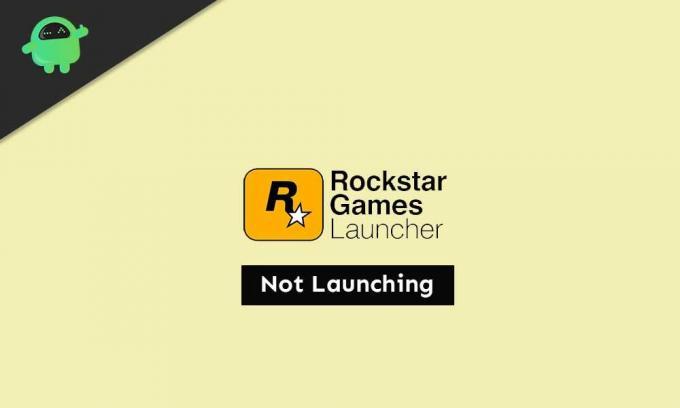
Obsah
-
1 Oprava: Rockstar Games Launcher nefunguje
- 1.1 1. Udělit oprávnění správce
- 1.2 2. Aktualizujte sestavení OS Windows
- 1.3 3. Vymažte mezipaměť DNS
- 1.4 4. Spusťte čisté spuštění
- 1.5 5. Přeinstalujte aplikaci Launcher & Social Club
Oprava: Rockstar Games Launcher nefunguje
Chcete-li se vyhnout problému s konkrétním spouštěčem her, můžete postupovat podle níže uvedených kroků. Pojďme tedy do toho, aniž bychom zbytečně ztráceli čas.
Reklamy
1. Udělit oprávnění správce
Pomocí možnosti Vlastnosti spouštěče hry můžete povolit oprávnění správce podle následujících pokynů:
- Klikněte pravým tlačítkem na ikonu zástupce „Rockstar Games Launcher“.
- Přejít na Vlastnosti> Klikněte na kartu Kompatibilita.
- Zaškrtněte políčko „Spustit tento program v režimu kompatibility pro“.
- Podobně budete muset zaškrtnout políčko „Spustit tento program jako správce“.
- Po dokončení klikněte na Použít a poté na OK pro uložení změn.
- Nakonec znovu spusťte spouštěč Rockstar Games Launcher a zkontrolujte problém.
2. Aktualizujte sestavení OS Windows
Aktualizace sestavení operačního systému Windows je velmi důležitá pro správné fungování všech nainstalovaných aplikací nebo programů. Udělat toto:
- lis Windows + I klávesy pro otevření Nastavení systému Windows Jídelní lístek.
- Dále klikněte na Aktualizace a zabezpečení > Vyberte Kontrola aktualizací pod Windows Update sekce.
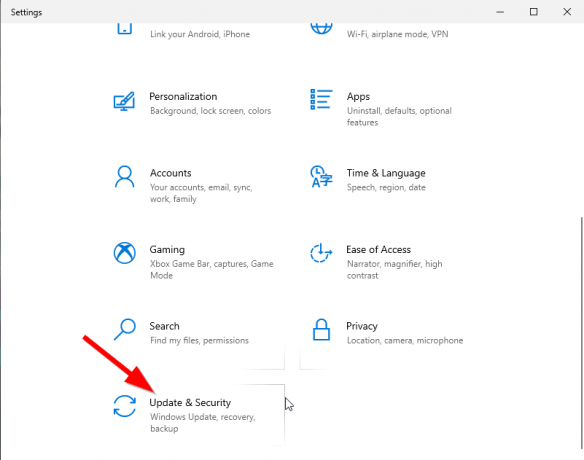
- Pokud je k dispozici aktualizace funkcí, vyberte Stáhněte a nainstalujte.
- Dokončení aktualizace může chvíli trvat.
- Po dokončení restartujte počítač a nainstalujte aktualizaci.
3. Vymažte mezipaměť DNS
Pouhým vyprázdněním mezipaměti DNS v počítači můžete vyřešit několik problémů se spouštěním programů nebo selháním. Udělat to tak:
- zmáčkni Okna klíč k otevření Nabídka Start.
- Nyní zadejte cmd a klikněte pravým tlačítkem myši na Příkazový řádek z výsledku hledání.
- Vybrat 'Spustit jako administrátor' možnost> Pokud vás k tomu vyzve UAC, klikněte na Ano pokračovat.
- Dále zkopírujte a vložte následující příkaz a stiskněte Enter provést vyprázdnění mezipaměti DNS:
ipconfig / flushdns
- Po dokončení restartujte počítač.
Měli byste být schopni opravit problém Rockstar Games Launcher Not Working v počítači se systémem Windows. Pokud vás však problém stále obtěžuje, postupujte podle další metody.
4. Spusťte čisté spuštění
Clean Boot je jednou z metod řešení potíží, která zakazuje všechny nepotřebné aplikace spuštěné na pozadí a spouštěcí programy, které mohou způsobit více problémů.
Reklamy
- lis Windows + R klávesy pro otevření Běh dialogové okno.
- Nyní zadejte msconfig a stiskněte Enter otevřít Konfigurace systému.
- Klikněte na Služby karta> Povolit „Skrýt všechny služby Microsoftu“ zaškrtávací políčko.
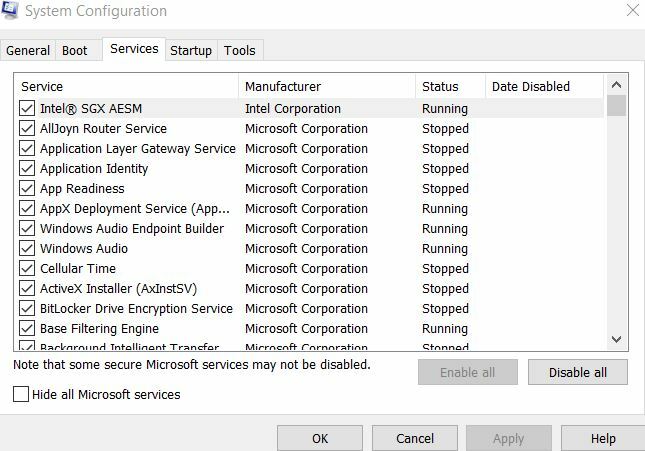
- Klikněte na 'Vypnout všechno' tlačítko> Přejít na Spuštění záložka.
- Vybrat „Otevřít Správce úloh“ volba.

- Dále klikněte na Spuštění karta> Klikněte na program a vyberte „Zakázat“.
- Totéž můžete udělat pro všechny spouštěcí aplikace, které chcete vypnout.
- Po dokončení všech zavřete Správce úloh.
- Nakonec se vraťte zpět do Konfigurace systému okno a klikněte na OK.
Chcete-li problém znovu zkontrolovat, můžete restartovat počítač. Pokud však problém problém nevyřeší, znovu nainstalujte aplikaci Rockstar Games Launcher & Social Club do systému Windows.
5. Přeinstalujte aplikaci Launcher & Social Club
Některým z postižených hráčů to může připadat jako plýtvání časem nebo ne tak užitečné, ale také se může určitě hodit.
Reklamy
- lis Windows + R klávesy pro otevření Běh dialogové okno.
- Nyní zadejte appwiz.cpl a udeřit Enter otevřít Programy a funkce.
- Vyhledejte „Spouštěč her Rockstar“ a „Rockstar Games Social Club“.
- Klikněte pravým tlačítkem myši na něm a vyberte Odinstalovat jeden za druhým.
- Po dokončení procesu odinstalování můžete stáhněte si Rockstar Games Launcher z oficiálních stránek znovu.
- Nakonec znovu nainstalujte Spouštěč her Rockstar a zkontrolujte, zda funguje nebo nefunguje.



